Me kaikki tiedämme, että taustalla on paljon prosesseja. Aina kun näemme, että järjestelmämme on hidas, tarkistamme ensin Tehtävienhallinnan ja sovellukset, jotka kuluttavat suurimman osan suorittimen resursseista. Sitten analysoimme vaaditut ja sulkemme ne, joita ei vaadita. Tässä prosessissa olemme saattaneet törmätä Modern Setup Host tai SetupHost.exe -ohjelmaan ja miettiä, tarvitaanko sitä todella.
Tässä artikkelissa on ymmärrettävä mikä on Modern Setup Host ja miten myös tarkistaa, onko se turvallinen vai ei.
Mikä on moderni asennusohjelma Windows 10: ssä?
Moderni asennuspalvelin, joka tunnetaan myös nimellä SetupHost.exe, on tärkeä komponentti, joka toimii taustalla, kun Windows asentaa päivityksiä. Käyttöjärjestelmä asentaa sen automaattisesti Paikallinen levy (C:) / $ WINDOWS. ~ BT / Lähteet ja ei-aktiivinen. Se herää eloon vasta, kun Windows-päivitys on tarkoitus asentaa.
Aina kun asennetaan suuri tai pienempi Windows Update tai Windows-versio Päivitetty tai päivitetty, tämä prosessi kulkee taustalla ja valmistautuu tietokoneeseen asentamaan päivitykset. Se kestää yleensä 15 minuuttia - puoli tuntia tuetusta laitteistosta ja järjestelmässä käynnissä olevista ohjelmista riippuen ja sulkeutuu sitten automaattisesti.
Ilmeisesti prosessin poistaminen haittaisi päivitysten asentamista. Joten meidän on varmistettava, ettemme poista sitä. Vaikka tämä tiedosto olisi vioittunut, päivitysten ja päivitysten asentaminen ei olisi mahdollista tietokoneessa.
Kuinka tietää, onko se turvallista vai ei?
Tiedoston sijainnista
Etsi tiedosto. Se on läsnä $ WINDOWS. ~ BT> Lähteet hakemistossa, johon Windows 10 on asennettu järjestelmään.
1. Napsauta hiiren kakkospainikkeella asennuspalvelinsovellusta. Valita Ominaisuudet pikavalikosta

2. Valitse näkyviin tulevassa ikkunassa Kenraali välilehti, tarkista sijainti
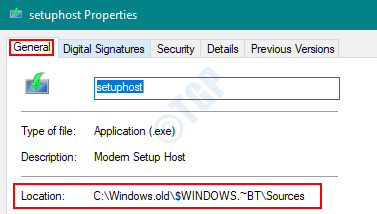
Jos sijainti sisältää $ WINDOWS. ~ BT> Lähteet, sen pitäisi olla turvallista.
Ajoitus - Tarkista, kun prosessi suoritetaan
Autenttisen modernin asennusohjelman pitäisi toimia vain, kun joitain Windows-päivityksiä on asennettuna. Jos huomaat, että prosessi on käynnissä, kun päivityksiä ei ole asennettavissa, on erittäin suuri mahdollisuus, että se ei ole turvallista ja että se on virus.
Avata Ctrl + Alt + Esc avaimet yhdessä avataksesi Tehtävienhallinta.
- Tarkista, onko prosessi käynnissä taustalla
- Tarkista, onko Windowsissa viimeisimpiä päivityksiä (Asetukset -> Windows Update (oikeassa yläkulmassa) -> Näytä päivityshistoria)
Autenttisuus - Tarkista tiedoston allekirjoitus ja tekijänoikeudet.
Koska Windows on asentanut tiedoston, sen pitäisi olla Microsoft mainitaan digitaalisessa allekirjoituksessa ja tekijänoikeuksissa.
Varmistaaksesi saman,
1. Avaa tiedosto osoitteesta Paikallinen levy (C :)> $ WINDOWS. ~ BT> Lähteet sijainti
2. Napsauta hiiren kakkospainikkeella SetupHost.exe-mainosta ja valitse Ominaisuudet

3. Ikkunassa Under Yksityiskohdat -välilehti tekijänoikeudet pitäisi mainita Microsoft
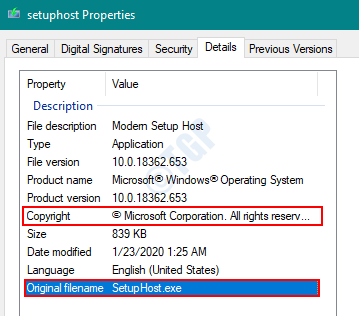
4. Alla Digitaaliset allekirjoitukset -välilehti Allekirjoittajan nimi pitäisi sisältää Microsoft
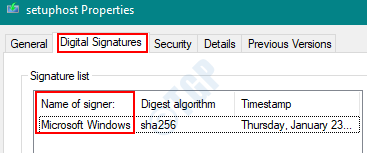
Hyödyllisiä vinkkejä turvallisuuden takaamiseksi
- ÄLÄ POISTA tätä tiedostoa.
- Windows asentaa tämän tiedoston automaattisesti. Joten ei ole mitään syytä ladata SetupHost.exe-tiedostoa mistä tahansa kolmannen osapuolen verkkosivustosta tai epävirallisista lähteistä. Nämä tiedostot voivat olla vioittuneita.
- Odota, että Modern Setup Host toimii, odota, että se sulkeutuu itsestään. Voit korjata sen käyttämällä Nykyaikainen asennuspalvelimen korkean levyn käytön korjaus Windows 10: ssä
Toivottavasti tämä on ollut informatiivista! Kiitos, että luit.


